Azure SQL 数据库
总结
| 项目 | 说明 |
|---|---|
| 发布状态 | 正式版 |
| 支持的产品 | Excel Power BI(语义模型) Power BI(数据流) Fabric(数据流 Gen2) Power Apps(数据流) Excel Dynamics 365 Customer Insights Analysis Services |
| 支持的身份验证类型 | Windows(具有网关的 Power BI Desktop、Excel、Power Query Online) 数据库(Power BI Desktop、Excel) Microsoft 帐户(全部) 基本 (Power Query Online) 服务主体 |
| 函数参考文档 | Sql.Database Sql.Databases |
注意
如果使用的是本地数据网关或虚拟网络(VNet)数据网关,则不支持服务主体身份验证类型。
注意
由于部署计划和特定于主机的功能,某些功能可能只存在于一个产品中。
先决条件
默认情况下,Power BI 会为 Azure SQL 数据库安装 OLE DB 驱动程序。 但是,为了获得最佳性能,建议客户在使用 Azure SQL 数据库连接器之前安装 SQL Server Native Client。 最新版本支持 SQL Server Native Client 11.0 和 SQL Server Native Client 10.0。
支持的功能
- 导入
- DirectQuery(Power BI 语义模型)
- 高级选项
- 命令超时(分钟)
- Native SQL 语句
- 关系列
- 在完整层次结构中导航
- SQL Server 故障转移支持
从 Power Query Desktop 连接到 Azure SQL 数据库
要从 Power Query Desktop 连接到 Azure SQL 数据库,请执行以下步骤:
在“获取数据”体验中选择“Azure SQL 数据库”。 Power Query Desktop 中的“获取数据”体验因应用而异。 要详细了解适用于你的应用的 Power Query Desktop“获取数据”体验,请转到在何处获取数据。
在 SQL Server 数据库中,提供服务器和数据库的名称(可选)。
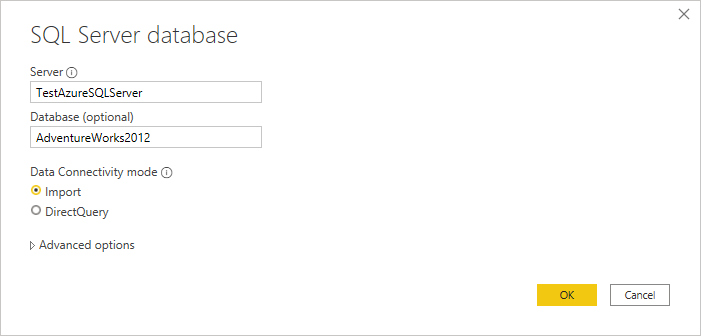
选择导入或 DirectQuery 数据连接模式。
(可选)可以选择并输入将修改连接查询的高级选项,例如命令超时或本机查询(SQL 语句)。 详细信息:使用高级选项进行连接
选择“确定”。
如果这是你第一次连接到此数据库,请选择身份验证类型,输入凭据,然后选择应用身份验证设置的级别。 然后选择“连接” 。
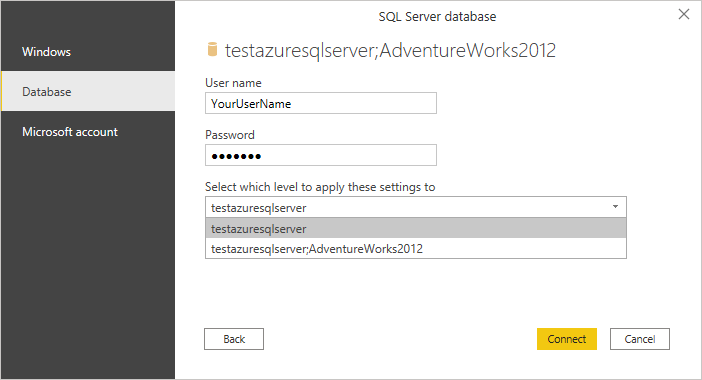
有关身份验证方法的详细信息,请转到使用数据源进行身份验证。
注意
如果连接未加密,系统会通过以下消息提示您。
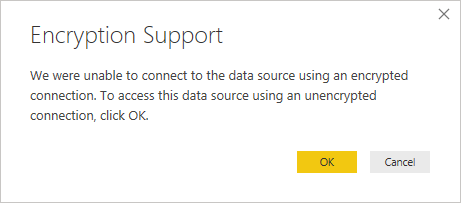
选择确定以使用未加密的连接来连接到数据库,或按照启用数据库引擎的加密连接中的说明,设置与 Azure SQL 数据库的加密连接。
在导航器中,选择所需的数据库信息,然后选择加载以加载数据,或是选择转换数据以继续在 Power Query 编辑器中转换数据。
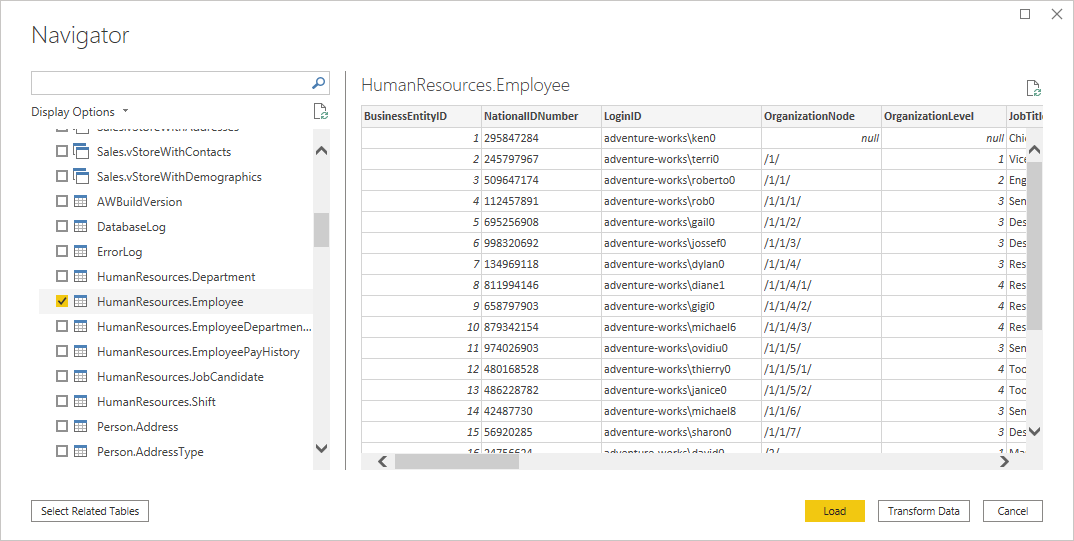
从 Power Query Online 连接到 Azure SQL 数据库
要从 Power Query Online 连接到 Azure SQL 数据库,请执行以下步骤:
在“获取数据”体验中选择“Azure SQL 数据库”选项。 不同的应用通过不同的方式来使用 Power Query Online“获取数据”体验。 要详细了解如果从你的应用访问 Power Query Online“获取数据”体验,请转到在何处获取数据。
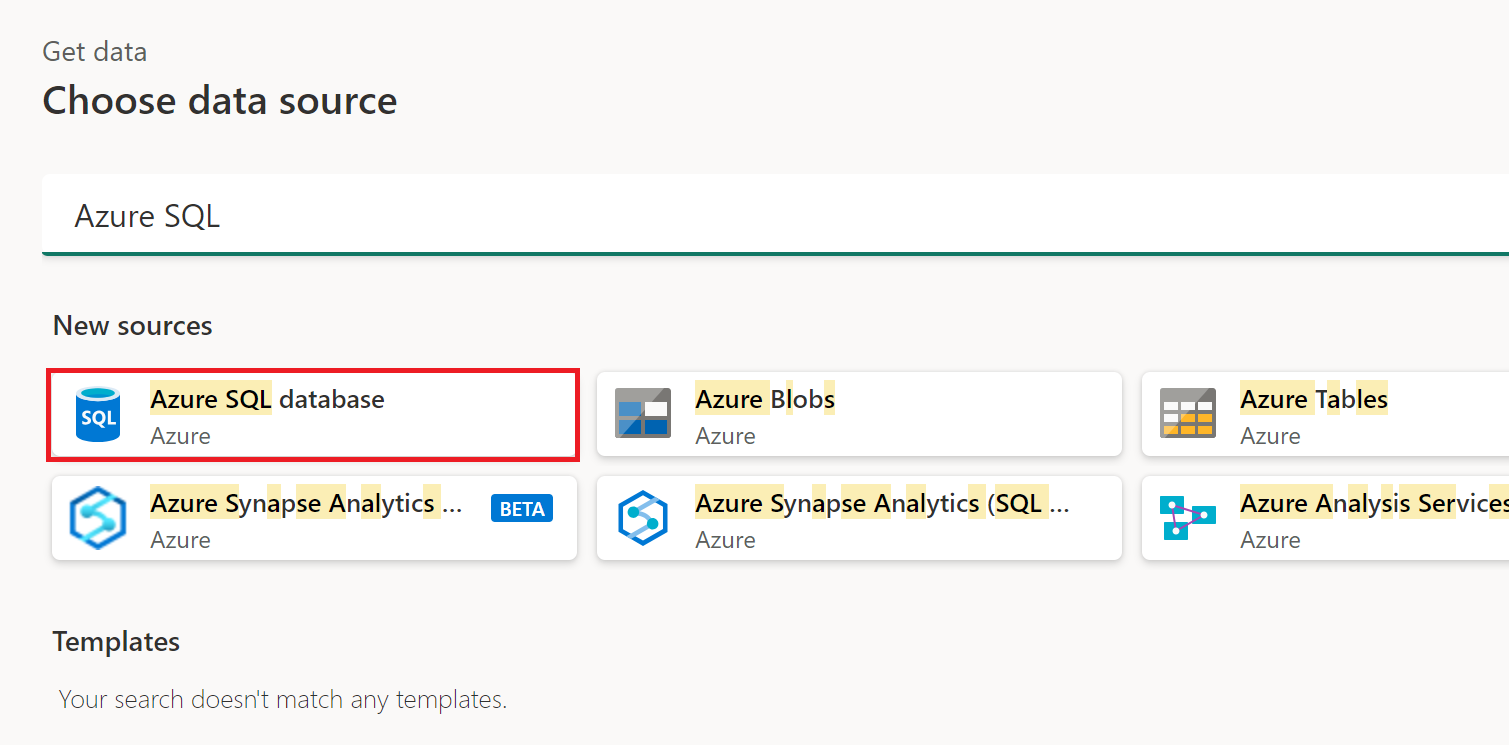
在 Azure SQL 数据库中,提供服务器和数据库的名称。
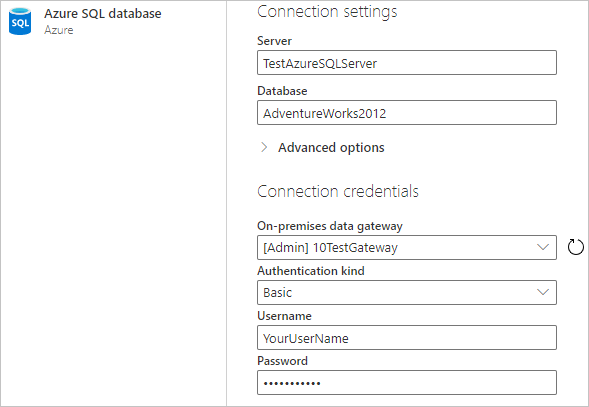
还可以选择并输入将修改连接查询的高级选项,例如命令超时或本机查询(SQL 语句)。 详细信息:使用高级选项进行连接
如果这是首次连接到此数据库,请选择身份验证类型并输入凭据。
如果需要,请选择本地数据网关的名称。
如果连接未加密,请清除使用加密连接复选框。
选择“下一步”继续。
在导航器中,选择所需的数据,然后选择转换数据。
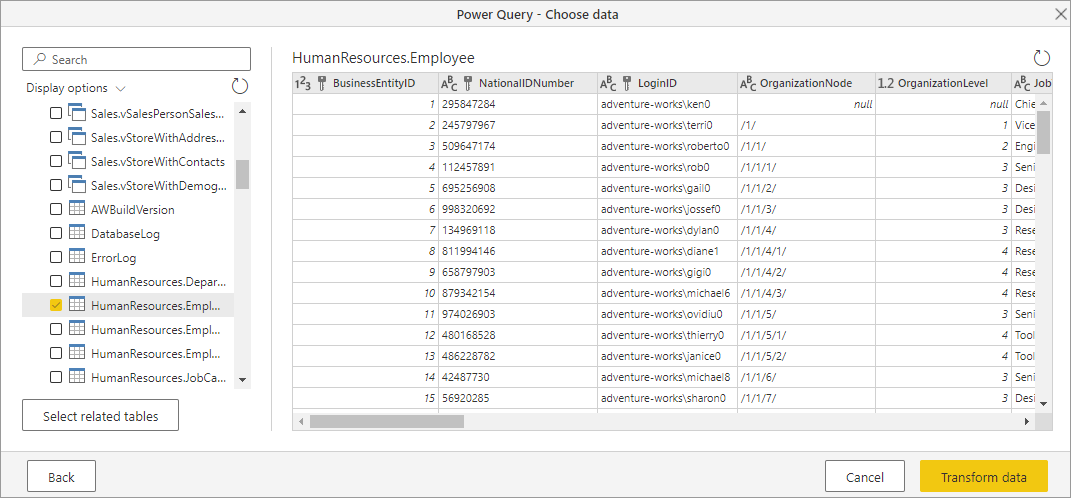
使用高级选项进行连接
Power Query Desktop 和 Power Query Online 都提供一组高级选项,可以根据需要将其添加到查询中。
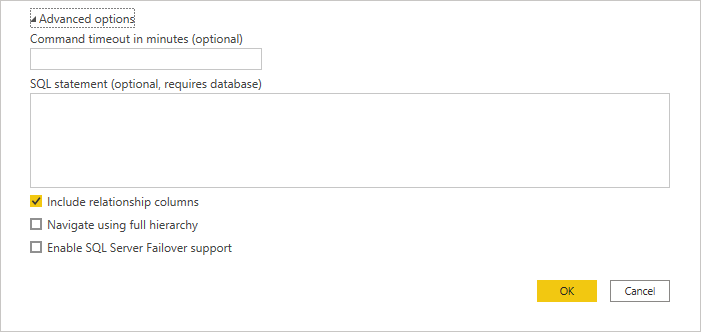
下表列出了可以在 Power Query Desktop 和 Power Query Online 中设置的所有高级选项。
| 高级选项 | 说明 |
|---|---|
| 命令超时(分钟) | 如果连接持续时间超过 10 分钟(默认超时),你可以输入另一个值(以分钟为单位),使连接保持打开更长时间。 此选项仅在 Power Query Desktop 中可用。 |
| SQL 语句 | 有关信息,请参阅使用本机数据库查询从数据库导入数据。 |
| 包含关系列 | 如果选中此框,则会包含可能与其他表存在关系的列。 如果清除此框,则你看不到这些列。 |
| 在完整层次结构中导航 | 如果选中此框,导航器将显示你要连接到的数据库中的表的完整层次结构。 如果清除此框,导航器仅显示列和行包含数据的表。 |
| 启用 SQL Server 故障转移支持 | 如果选中,当 Azure SQL 故障转移组中的某个节点不可用时,Power Query 在发生故障转移时会从该节点移动到另一个节点。 如果清除,则不会发生故障转移。 |
选择所需的高级选项后,在 Power Query Desktop 中选择确定,或在 Power Query Online 中选择下一步,以连接到 Azure SQL 数据库。
疑难解答
Always Encrypted 列
Power Query 不支持“Always Encrypted”列。